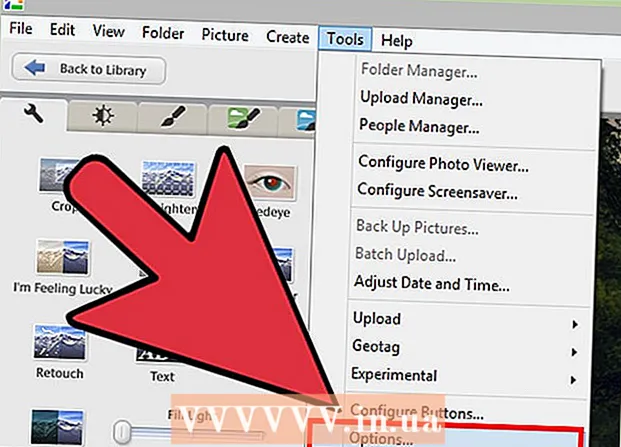مؤلف:
Louise Ward
تاريخ الخلق:
12 شهر فبراير 2021
تاريخ التحديث:
28 يونيو 2024

المحتوى
يعلمك هذا المقال كيفية إصلاح متصفح إنترنت إكسبلورر لا يستجيب. هناك عدة أسباب لتعطل Internet Explorer ، مثل عدد كبير جدًا من أشرطة الأدوات ، والإعدادات الخاطئة ، والبرامج القديمة.
خطوات
الطريقة الأولى من 4: إيقاف التشغيل عندما لا يستجيب Internet Explorer
. انقر فوق شعار Windows في الزاوية اليسرى السفلية من الشاشة.
. توجد أيقونة الترس في الجانب الأيمن العلوي من نافذة Internet Explorer.

. انقر فوق شعار Windows في الزاوية اليسرى السفلية من الشاشة.
استيراد خيارات الإنترنت توجه إلى البداية. سيتم العثور على لوحة خيارات الإنترنت - التي تتحكم في إعدادات Internet Explorer - وعرضها.

انقر خيارات الإنترنت في الجزء العلوي من نافذة ابدأ. سيظهر برنامج خيارات الإنترنت.
انقر فوق البطاقة المتقدمة (متقدم) في الزاوية العلوية اليمنى من نافذة خيارات الإنترنت.

انقر إعادة تعيين (إعادة) بالقرب من أسفل يمين النافذة.
حدد المربع "حذف الإعدادات الشخصية" بالقرب من منتصف الصفحة. بعد ذلك ، سيتم أيضًا حذف الملفات أو المحفوظات التالفة المؤقتة.
انقر قريب (إغلاق) عند عرضها. تمت إعادة تعيين مستعرض Internet Explorer بنجاح. الإعلانات
الطريقة الرابعة من 4: التحديث
اذهب صفحة تنزيل Internet Explorer. Internet Explorer 11 هو آخر إصدار مدعوم من Internet Explorer. إذا لم يكن المستعرض الخاص بك هو هذا الإصدار ، فيمكن أن يؤدي التحديث إلى إصلاح تعطل Internet Explorer.
- يمكنك استخدام Microsoft Edge أو مستعرض جهة خارجية (مثل Chrome) للوصول إلى هذه الصفحة إذا كان Internet Explorer لا يعمل.
انتقل لأسفل إلى لغتك المفضلة. يجب أن تجد نفسك محدثًا باللغة الصحيحة على الجانب الأيسر من الصفحة.
انقر فوق الارتباط الخاص بنظام التشغيل الخاص بك. سيتم تنزيل ملف الإعداد على جهاز الكمبيوتر الخاص بك. سترى ثلاثة روابط بجوار اللغات شائعة الاستخدام:
- Windows 7 SP1 32 بت - لأجهزة الكمبيوتر 32 بت التي تعمل بنظام Windows 7 أو 8 أو 10.
- Windows 7 SP1 64 بت - لأجهزة الكمبيوتر ذات 64 بت التي تعمل بنظام التشغيل Windows 7 أو 8 أو 10.
- Windows Server 2008 R2 SP1 64 بت - لأجهزة الكمبيوتر التي تعمل بنظام Windows Server 2008 R2.
- إذا لم تكن متأكدًا مما إذا كان جهاز الكمبيوتر الخاص بك هو 32 بت أو 64 بت ، فتحقق من عدد بتات الكمبيوتر أولاً.
انقر نقرًا مزدوجًا فوق رمز إعدادات Internet Explorer. يوجد هذا الملف في موقع التنزيل بجهاز الكمبيوتر الخاص بك (مثل سطح المكتب).
انقر نعم عندما تظهر. ستظهر نافذة تثبيت Internet Explorer 11.
اتبع الإرشادات التي تظهر على الشاشة. وافق على شروط Microsoft بالنقر فوق أنا موافق (أوافق) ، انقر فوق التالي التالى (التالي) ، اختر موقع التثبيت ، قم بتمييز أو إلغاء تحديد خيار "اختصار سطح المكتب".
انقر إنهاء (تم) في الركن الأيمن السفلي من النافذة. سيتم تثبيت Internet Explorer 11 على جهاز الكمبيوتر. الإعلانات
النصيحة
- Microsoft Edge هو خليفة Internet Explorer على أجهزة الكمبيوتر التي تعمل بنظام Windows 10.
تحذير
- لم يعد Internet Explorer مدعومًا بواسطة Microsoft. من الأفضل استخدام متصفح Edge أو مستعرض جهة خارجية إن أمكن.